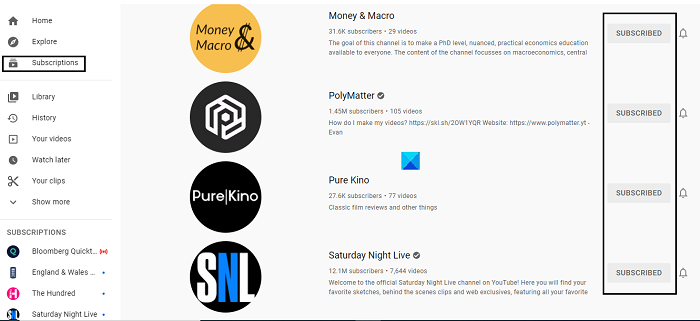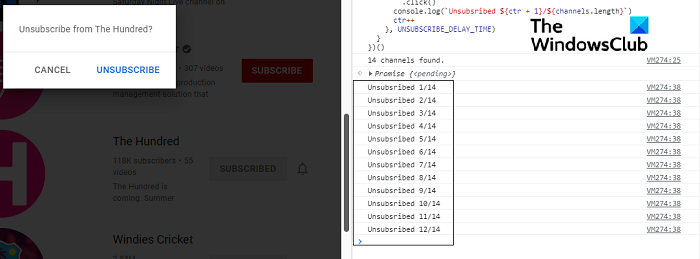Как отписаться от всех ваших каналов YouTube одновременно
YouTube в значительной степени мобилизовал содержание в течение последнего десятилетия или около того. Пользователи могут подписаться на каналы, из которых они наслаждаются контентом, тем самым упрощает их иметь доступ к материалам их интереса. Поскольку нет шагов на количестве каналов, к которым вы заканчиваете подписки, мы часто находимся подписано на многие каналы, которые мы не активно смотрим. Это может создать немного Ruckus, который может быть расстраивает. В этой статье мы продемонстрируем, как вы можете отписаться со всех каналов YouTube, которые вы подписаны сразу
Как отписаться от всех ваших каналов YouTube одновременно
- Via Subscriptions Manager
- Использование Inspect Element
1] Via Subscriptions Manager
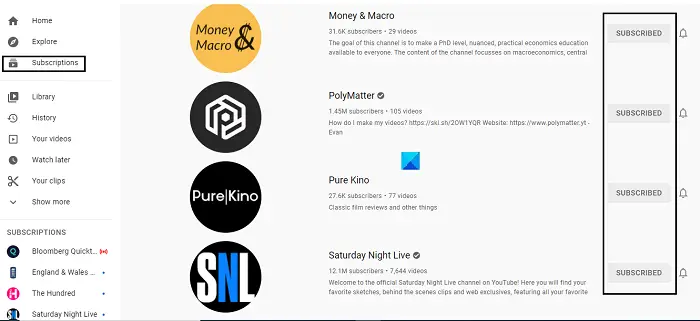
Первый, слегка длительный способ сделать это, использует подписку подписки вашего YouTube.com account. Процесс не автоматизирован, но дает вам список всех каналов, на которых вы подписаны вместе с возможностью отказаться от подписки от них, поэтому вы можете отфильтровать нежелательные
- First В первую очередь открыть YouTube.com and log с YouTube account, который вы хотите очистить
- На панели параметров левой стороны нажмите на подписки
- Это откроет окно, показывающее последние видео, которые вы просмотрели, и что их подписывался канал YouTube. Теперь нажмите на управление
- Теперь вы увидите список всех каналов YouTube, на которые вы подписаны. Рядом с каждым каналом кнопка отписаться от этого канала, поэтому просто нажмите Subscribed button, чтобы отменить подписку
- Закройте окно, как только вы закончите отписаться до нежелательных каналов
Каналы в этом списке расположены в алфавитном порядке, а не в порядке, в котором вы подписались на них
2] Использование Inspect Element
Теперь на второй метод. Это немного технической, поэтому вы должны быть точными с вашими шагами. Вы можете использовать Inspect Element для автоматизации process and unsubscribe со всех ваших каналов YouTube в одном Go. Вот что вам нужно сделать:
Откройте список подписанных каналов, поскольку вы сделали в первом методе. Scroll Внешний путь до последнего канала, чтобы загрузить все каналы на вашем экране. Теперь щелкните правой кнопкой мыши на screen and select Inspect (или Inspect Element)
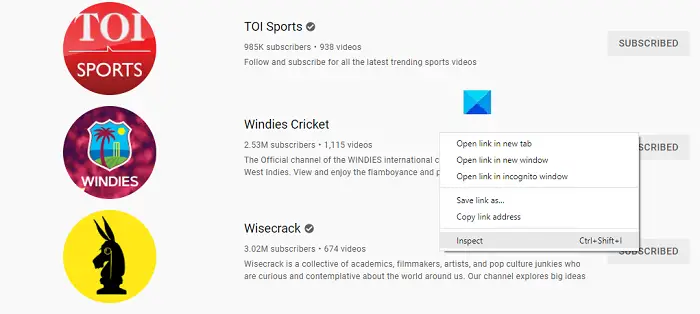
Затем нажмите на Console tab с массива вкладок сверху. Copy and paste Следующий код на дне Console window and press enter:
/**
* Youtube bulk unsubsribe fn.
* Wrapping this in an IIFE for browser compatibility.
*/
(async function iife() {
// This is the time delay after which the "unsubscribe" button is "clicked"; Tweak to your liking!
var UNSUBSCRIBE_DELAY_TIME = 2000
/**
* Delay runner. Wraps `setTimeout` so it can be `await`ed on.
* @param {Function} fn
* @param {number} delay
*/
var runAfterDelay = (fn, delay) => new Promise((resolve, reject) => {
setTimeout(() => {
fn()
resolve()
}, delay)
})
// Get the channel list; this can be considered a row in the page.
var channels = Array.from(document.getElementsByTagName(`ytd-channel-renderer`))
console.log(`${channels.length} channels found.`)
var ctr = 0
for (const channel of channels) {
// Get the subsribe button and trigger a "click"
channel.querySelector(`[aria-label^='Unsubscribe from']`).click()
await runAfterDelay(() => {
// Get the dialog container...
document.getElementsByTagName(`yt-confirm-dialog-renderer`)[0]
// and find the confirm button...
.querySelector(`#confirm-button`)
// and "trigger" the click!
.click()
console.log(`Unsubsribed ${ctr + 1}/${channels.length}`)
ctr++
}, UNSUBSCRIBE_DELAY_TIME)
}
})()
Вы будете соблюдать каналы YouTube, будучи отписавшись на один за другим
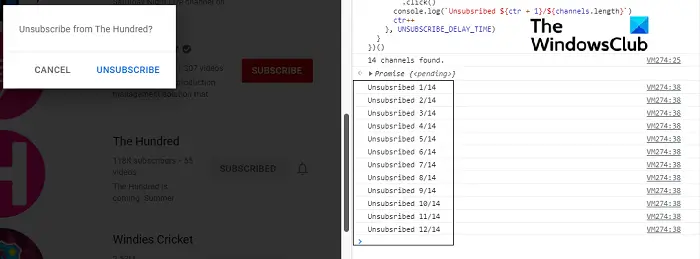
Если процесс остановлен в любой точке, вы можете просто повторить код до тех пор, пока subscription list не очищен
Совет: вы можете подписаться на наш TWC YouTube Channel для лучшего в мире в мире Windows
Как вы очищаете всю историю на YouTube?
Еще один очень часто задаваемый запрос о YouTube - это то, как его можно очистить search history, и он имеет очень простой процесс. На вашем YouTube app, нажмите кнопку «Библиотека» и откройте настройки YouTube. Здесь вы увидите возможность очистить YouTube history. Точно так же на вашем компьютере вы увидите history option панели параметров левой стороны. Click на него и выберите «Clear все часы history»
Может быть восстановлен Internet history после удаления?
Люди считают, что ничто никогда не удалено из Internet, и это частично верно. Если вы хотите вернуться и получить internet history, которые вы удалили, несколько вещей могут помочь вам как System Restore point или поиск на рабочем столе Program. Вы даже можете использовать файлы cookie, чтобы отследить вашу удаленную историю просмотра
Мы надеемся, что эта статья смогла направить вас через процесс отписания каналов YouTube в основном и что у вас не будет никаких проблем с ним в будущем
.Related posts
Как объединить несколько плейлистов в Spotify и YouTube Music
Как использовать YouTube Analytics для проверки эффективности канала
Лучшие альтернативы YouTube для авторов
Как перенести подписки YouTube с одного аккаунта на другой
Как открывать новые каналы на YouTube
Объяснение внутренней ошибки сервера 500 на YouTube
Исправить отсутствие звука на YouTube в Firefox с помощью SoundFixer
Как остановить или удалить рекомендуемые видео на YouTube
Как удалить историю поиска YouTube на ПК
YouTube не подключается к AdSense; Ошибка АС-08, АС-10 ИЛИ 500
Как настроить изображение баннера и водяной знак на YouTube.
Топ 5 скриптов GreaseMonkey для YouTube
Ezvid — бесплатная программа для создания видео, редактирования и создания слайд-шоу для Windows 10.
Конвертируйте YouTube в MP3 с помощью этого бесплатного программного обеспечения или онлайн-конвертеров
Как разблокировать видео YouTube в сетях с ограниченным доступом
Лучшие расширения YouTube для Google Chrome для улучшения работы
4 лучших приложения YouTube в Microsoft Store для ПК с Windows
Улучшите потоковое вещание и работу с YouTube с помощью расширений для браузера
Как найти текст песни на YouTube
Как изменить название канала на ютубе